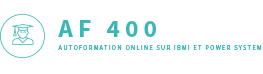
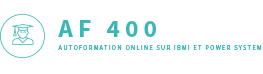
 |
|
TRAVAUX SPOOLS EN SORTIE LA FONCTION SPOOL PERMET : - Le partage des unités non partageables (ex: imprimante ) - La dissociation du traitement des sorties et les sorties réelles - Elle s'exécute dans le sous-système spool (QSPL en standard) - Les travaux seront soumis par la commande STRXXXWTR. PARTAGE DES UNITES NON PARTAGABLES ���� L'imprimante est l'exemple type d'une unité non partageable. |
Regardons un exemple où plusieurs travaux veulent utiliser l'imprimante. _________ _________ _________ ! JOB1 ! ! JOB2 ! ! JOB3 ! !_______! !_______! !_______! ! ! ! ! ! ! ! ! ! L ! / L ! / L ! / V V V _________________________ ! __ ! ! !__! ! !_______________________! ! ! ! AAAAAAAAAAAA ! <---- Sortie de JOB1 ! BBBBBBBBBBBB ! <---- Sortie de JOB2 ! CCCCCCCCCCCC ! <---- Sortie de JOB3 ! AAAAAAAAAAAA ! !______________! |
On s'aperçoit que sur une même page on a des informations provenant de plusieurs JOBS. Imaginez ce qui se passerait si 100 jobs utilisaient l'imprimante produisant des états de plusieurs centaines de pages. ��������� DISSOCIATION DU TRAITEMENT DES SORTIES ET LES SORTIES REELLES ��������� Cette dissociation se fera grâce: - à l'interception des ordres d'écriture vers l'imprimante - à l'écriture réelle vers les supports externes |
LES OUTILS DE CETTE DISSOCIATION
Le fichier spool
Lors de la demande de l'impression par un JOB les lignes d'édition
seront non pas envoyées à l'imprimante mais interceptées par la fonction
spool qui les enverra dans un membre d'un fichier spool.
Chaque membre d'un fichier spool est identifié par le nom du fichier
d'impression qui a permis la création de ce membre spool et par
des informations sur le travail qui a permis la création de ce
membre spool.
La file d'attente de sortie (OUTQ)
Chaque membre d'un fichier spool est référencé ("placé") dans
une file d'attente de sortie (Output queue).
Cette file d'attente de sortie peut être considérée comme
une "imprimante logique".
|
Elle contiendra les membres spools qui lui ont été rattachés. Il peut exister plusieurs OUTQ dans notre E.A.U.. Le fichier d'impression. Interface externe entre le programme (ou la commande) produisant un etat à imprimer et l'unité d'impression. Devra être créé avant son utilisation Contient les informations caractérisant l'état à imprimer Nombre de lignes - nombre de cractères par ligne file d'attente de sortie - densité etc.... |
La commande de création d'un fichier d'impression. Créer un fichier imprimante (CRTPRTF) Indiquez vos choix, puis appuyez sur Entrée. Fichier . . . . . . . . . . . . FILE ########## Bibliothèque . . . . . . . . . *CURLIB Fichier source . . . . . . . . . SRCFILE *NONE Bibliothèque . . . . . . . . . Membre source . . . . . . . . . SRCMBR *FILE Niveau gravité pour génération GENLVL 20 Spécification d'unité: DEV Unité imprimante . . . . . . . *JOB Type d'unité imprimante . . . . DEVTYPE *SCS Texte 'descriptif' . . . . . . . TEXT *SRCMBRTXT Autres paramètres Options pour liste source . . . OPTION + si autres valeurs |
Taille de la page: PAGESIZE Hauteur--lignes par page . . . 66 Largeur--positions par ligne 132 Lignes par pouce . . . . . . . . LPI 6 Caractères par pouce . . . . . . CPI 10 Numéro ligne de fin de page . . OVRFLW 60 Enregistrements multilignes . . FOLD *NO Action caract non imprimables: RPLUNPRT Remplacer caractère . . . . . *YES Caractère de remplacement . . ' ' Alignement page . . . . . . . . ALIGN *NO Caractère de contrôle . . . . . CTLCHAR *NONE Valeurs canal: CHLVAL Canal . . . . . . . . . . . . *NORMAL Numéro de ligne pour canal: Ligne . . . . . . . . . . . . + si autres valeurs Qualité d'impression . . . . . . PRTQLTY *STD Alimentation papier . . . . . . FORMFEED *DEVD Tiroir alimentation . . . . . . DRAWER 1 Identificateur de police . . . . FONT *CPI Identificateur de caractères: CHRID |
Jeu de caractères graphiques *DEVD Page de codes . . . . . . . . Degré de rotation de page . . . PAGRTT *DEVD Texte à imprimer . . . . . . . . PRTTXT *JOB Justification par matériel . . . JUSTIFY 0 Impression recto-verso . . . . . DUPLEX *NO Données en spoule . . . . . . . SPOOL *YES File d'attente en sortie . . . . OUTQ *JOB Bibliothèque . . . . . . . . . Type d'imprimé . . . . . . . . . FORMTYPE *STD Nombre d'exemplaires . . . . . . COPIES 1 Nombre maxi enreg en sortie . . MAXRCDS 100000 Nombre de séparateurs . . . . . FILESEP 0 Prévision de sortie spoule . . . SCHEDULE *FILEEND Suspendre fichier spoule . . . . HOLD *NO Conserver fichier spoule . . . . SAVE *NO Priorité de sortie (en OUTQ) . . OUTPTY *JOB Référence utilisateur . . . . . USRDTA *SOURCE Temps d'attente maxi fichier . . WAITFILE *IMMED Partage ouverture . . . . . . . SHARE *NO Vérification niveau de format . LVLCHK *YES Droits d'usage . . . . . . . . . AUT *CHANGE |
Les paramètres importants de la commande CRTPRTF FORMSIZE 66 nombre de lignes par page 132 nombre de caractères par ligne LPI 6 nombre de lignes au pouce (Line Per Inch) CPI 10 nombre de caractères au pouce (Character Per Inch) SPOOL *YES indique si la fonction spool sera demandé ou ou non pour ce fichier d'impression *NO OUTQ *JOB File d'attente ou sera placé le fichier spool ou *JOB celle associée au travail. nom d'outq HOLD *NO état du fichier spool dans la file d'attente ou *YES le fichier spool sera retenu *YES *NO le fichier est dans l'état pret |
SCHEDULE *FILEEND conditionne également la sortie du fichier *JOBEND *IMMED *FILEEND le fichier spool sera disponible à la fin du programme qui l'a créé *JOBEND le fichier spool sera disponible pour l'impression à la fin du JOB qui l'a créé. *IMMED le fichier spool sera disponible immédiatement (dès les premières lignes produites) SAVE *NO Conserver ou non le fichier spool dans ou l'OUTQ une fois édité *YES |
Le fonctionnement se déroule en 2 étapes : 1 INTERCEPTION DES ORDRES D'ECRITURE. __________________________________ ____________ ! ! !paramètres! FICHIER ! ! !--> ! CPI= ! IMPRIMANTE ! _________________ ! ! ! ! LPI= ! ! ! ! ! ! ! ! ..... ! ! ! OPEN FICIMP --!----------------! ! !__________! ! ! ___________ ! ! ! ! ! ___________ ! ! ! ____________ ! ! ___________ ! ! ! ! ref adr ! OUTQ ! ! WRITE --------!----------------! !>!SP01 xxxx!------------ ! !_______________! ! ! ! ! ! ! ! ! ! ! ! ! ! ! !__________! ! !________________________________! v ! _________ ! <_________> FICHIER <--------! ! ligne1 ! SPOOL ! ligne2 ! !_________! |
a) A l'ouverture du fichier le système récupère dans le fichier d'impression les caractèristiques du fichier. - caractéristiques de l'état - nom de la file d'attente de sortie - paramètres du spool b) Il crée un membre dans un fichier spool avec ces cractéristiques (l'OUTQ étant celle indiquée par le fichier d'impression). c) Les écritures viennent se placer dans le membre du fichier spool |
2 EDITION REELLE - A un instant donné on relie une file d'attente de sortie à une unité physique (imprimante). Tous les fichiers prets à être édités de cette file d'attente seront édités sur l'unité physique considérée. - Une file d'attente ne peut à un instant donné alimenter qu'une seule unité physique. - La liaison (OUTQ - IMPRIMANTE) se fait grâce à une commande STRXXXWTR où XXX représente le type de l'unité physique (PRT imprimante) - Il est possbile de sélectionner le TYPE de papier (listing, 80 colonnes, doubles éxemplaires,...) seuls les états du type indiqué seront imprimés. |
LA PRATIQUE - Les différents travaux que vous allez effectuer vont générer des listes ===> des fichiers spools. - Vos fichiers spools ne sortent pas sur l'imprimante - Plusieurs raisons sont à considérer 1 L'imprimante n'est pas active 2 L'imprimante est en cours d'impression avec une autre OUTQ que celle où sont placés vos fichiers spools 3 L'imprimante est active avec l'OUTQ de vos fichiers spools mais elle sort d'autres fichiers spools. 4 Vos fichiers spools ne sont pas prets. 5 Vos fichiers spools ne sont pas du type de papier indiqué. |
Quel que soit la raison de la non sortie de vos fichiers spools. Une des premières actions à effectuer est de visualiser l'OUTQ contenant vos fichiers spools. Dans la plupart des cas ils se retrouveront dans l'OUTQ PRT01 (nous verrons plus loin comment retrouver l'OUTQ de vos fichiers spools). La commande pour visualiser les fichiers spools est WRKOUTQ. Gerer une File Attente Sortie (WRKOUTQ) File d'attente en sortie: OUTQ *ALL Bibliothèque: Sortie (* ou *PRINT): OUTPUT * Etudions le paramètre OUTQ de cette commande OUTQ *ALL vous indiquerez ici le nom de l'outq que vous voulez visualiser. Par défaut la valeur *ALL sera prise |
Regardons le résultat de cette visualisation. Gestion de toutes les files d'attente de sortie Indiquez vos options, puis appuyez sur ENTREE. 2=Modifier 3=Suspendre 5=Gérer 6=Libérer 8=Description Opt File Biblio Fich Editeur Etat QDKT QGPL 0 RLS QPFROUTQ QGPL 0 RLS QPRINT QGPL 0 RLS QPRINTS QGPL 10 RLS QPRINT2 QGPL 2 RLS 5 PRT01 QUSRSYS 2 PRT01 RLS PRT02 QUSRSYS 0 RLS QSUPPRT QUSRSYS 0 RLS TAAOUTQ TAATOOL 0 RLS Commande ===> F3=Exit F4=Invite F5=Réafficher F12=Annuler F24=Autres touches |
Chaque ligne correspond aux informations sur une OUTQ Détaillons une ligne File Biblio Fich Editeur Etat PRT01 QUSRSYS 2 PRT01 RLS ! ! ! ! ! ! ! ------! ! ! ! ------------------ ! ------------------ ! ! bibliothèque de ! si l'outq est en ! ! rattachement de ! cours d'impression ! ! l'outq ! nom de l'éditeur ! ! ! ! ----------------- ------------------ -------------------- Nom de l'outq nombre de fichiers Etat de l'outq spools contenus dans cette outq HLD retenu RLS libérée |
De plus une ligne en haut de l'écran vous indique les différentes actions que vous pouvez effectuer. 2=Modifier 3=Suspendre 5=Gérer 6=Libérer 8=Description En plaçant un des chiffres indiqué en regard d'une OUTQ vous allez pouvoir effectuer des actions sur cette OUTQ. 2-CHGOUTQ En plaçant 2 devant une OUTQ vous allez demander l'exécution de la commande CHGOUTQ pour cette OUTQ c'est à dire modifier la description de l'OUTQ. 3-HLDOUTQ En plaçant 3 devant une OUTQ vous allez demander l'exécution de la commande HLDOUTQ pour cette OUTQ c'est à dire retenir l'OUTQ (empecher que tous les fichiers spools de cette OUTQ puissent s'éditer) |
5-WRKOUTQ En plaçant 5 devant une OUTQ vous allez demander l'exécution de la commande WRKOUTQ pour cette OUTQ c'est à dire gérer tous les fichiers spools rattachés à cette OUTQ. 6-RLSOUTQ En plaçant 6 devant une OUTQ vous allez demander l'exécution de la commande RLSOUTQ pour cette OUTQ c'est à dire libérer une OUTQ (à condition qu'elle soit retenue). 8-DSPOUTQD En plaçant 8 devant une OUTQ vous allez demander l'exécution de la commande DSPOUTQD pour cette OUTQ c'est à dire visualiser la description de cette OUTQ. |
CD5-Réaffichage En effectuant CD5 (F5) vous demandez le réaffichage des OUTQ ce qui vous permettra de voir si des modifications sur l'état des OUTQ ont été effectuées. Ce qui nous intéresse c'est de retrouver nos fichiers spools qui se trouvent dans PRT01 , pour cela nous allons nous positionner sur PRT01 et placer un 5 devant, ce qui équivaut à passer la commande: WRKOUTQ OUTQ(PRT01) |
Regardons le résultat: Gestion de file d'attente de sortie File: PRT01 Biblio: QUSRSYS Etat: RLS/WTR Indiquez vos options, puis appuyez sur ENTREE. 2=Modifier 3=Suspendre 4=Supprimer 5=Afficher 6=Libérer 8=Attributs Opt Fichier Utilisat Référence Etat Pages Ex Imprimé Pté LISTE QPGMR POINTAGE WTR 1 1 *STD 5 PRESENCE QPGMR LSTSTG RDY 2 1 *STD 5 QSYSPRT QSECOFR HLD 2 1 *STD 5 COMPTA QUSER HLD 2 1 *STD 5 Fin Paramètres pour l'option 2 ou commande ===> F3=Exit F11=Vue 2 F12=Annuler F22=Imprimantes F24=Autres touches |
Chaque ligne correspond aux informations sur un fichier spool Détaillons une ligne. ### Fichier Utilisat Référence Etat Pages Ex Imprimé QSYSPRT QSECOFR ! HLD 2 1 *STD ! ! ! ! ! ! ! ! ! ! ! --------- ! ! ! ! ! ! nombre de ! ! ! ! ! ! pages ! ------ ! ! ! ! ! type d' ! ! ----------- ! ! imprimé ! ! références ! -------- ! ! utilisateur ! nombre de ! ! !----------! copies ! ! ! ! ! ! ! ! ! ! ! ! |
! ! ! --------------- --------------------------- ------------------------ nom du fichier identification du profil état du fichier spool d'impression ayant créé ce fichier spool WTR en cours d'édition ayant permis RDY prét à l'édition la création du HLD retenu fichier spool OPN en cours de rempli. CLO disponible à la fin du job qui l'a créée. grâce aux diverses informations fournies pour chaque fichier spool vous étés à même de retrouver le votre grâce à l'identification du travail qui l'a créée (un petit rappel instructif le nom d'un travail interactif est le nom de l'écran sur lequel il se déroule, les profils que vous utiliserez en entreprise sont généralement QSECOFR ou QPGMR). Une fois votre fichier spool repéré regarder l'état de celui-ci. Si vous ne le trouvez pas c'est qu'il est soit : - déjà imprimé ou supprimé - dans une autre OUTQ |
De plus deux lignes en haut de l'écran vous indique les différentes actions que vous pouvez effectuer. 2=Modifier 3=Suspendre 4=Supprimer 5=Afficher 6=Libérer 8=Attributs En plaçant un des chiffres indiqué en regard d'un fichier spool vous allez pouvoir effectuer des actions sur ce fichier spool. 2-CHGSPLFA En plaçant 2 devant un fichier spool vous allez demander l'exécution de la commande CHGSPLFA c'est à dire modifier les attributs du fichier spool. 3-HLDSPLF En plaçant 3 devant un fichier spool vous allez demander l'exécution de la commande HLDSPLF c'est à dire retenir un fichier spool (empecher qu'il puisse s'éditer). |
4-DLTSPLF En plaçant 4 devant un fichier spool vous allez demander l'exécution de la commande CNLSPLF c'est à dire supprimer un fichier spool. 5-DSPSPLF En plaçant 5 devant un fichier spool vous allez demander l'exécution de la commande DSPSPLF c'est à dire visualiser le contenu du fichier spool. 6-RLSSPLF En plaçant 6 devant un fichier spool vous allez demander l'exécution de la commande RLSSPLF c'est à dire libérer un fichier spool (à condition qu'il soit retenu). |
8-DSPSPLFA En plaçant 8 devant un fichier spool vous allez demander l'exécution de la commande DSPSPLFA c'est à dire visualiser les attributs du fichier spool (la densité, la taille de l'imprimé etc...) CD4-Guide En effectuant CD4 (F4) vous demandez le guide opérateur de la commande que vous voulez effectuer. CD5-Réaffichage En effectuant CD5 (F5) vous demandez le réaffichage de l'OUTQ ce qui vous permettra de voir si des modifications sur les fichiers spools ont été effectuées. AIDE-Aide En effectuant AIDE vous demandez l'AIDE qui vous permettra de vous guider dans la consultation de l'OUTQ. |
Revenons à la visualisation de l'outq PRT01. Gestion de file d'attente de sortie File: PRT01 Biblio: QUSRSYS Etat: RLS/WTR Indiquez vos options, puis appuyez sur ENTREE. 2=Modifier 3=Suspendre 4=Supprimer 5=Afficher 6=Libérer 8=Attributs Opt Fichier Utilisat Référence Etat Pages Ex Imprimé Pté LISTE QPGMR POINTAGE WTR 1 1 *STD 5 PRESENCE QPGMR LSTSTG RDY 2 1 *STD 5 QSYSPRT QSECOFR HLD 2 1 *STD 5 COMPTA QUSER HLD 2 1 *STD 5 Paramètres pour l'option 2 ou commande ===> F3=Exit F11=Vue 2 F12=Annuler F22=Imprimantes F24=Autres touches |
Les états que vous avez demandés ont été effectués à la console certains avec le profil QSECOFR d'autres avec le profil QPGMR etc.. Les fichiers spools créés sous le profil QPGMR sont PRETS et le premier est en cours d'impression, celui de QUSER est retenu (HLD) nous allons essayer de le libérer en plaçant un 6 devant. |
Gestion de file d'attente de sortie File: PRT01 Biblio: QUSRSYS Etat: RLS/WTR Indiquez vos options, puis appuyez sur ENTREE. 2=Modifier 3=Suspendre 4=Supprimer 5=Afficher 6=Libérer 8=Attributs Opt Fichier Utilisat Référence Etat Pages Ex Imprimé Pté LISTE QPGMR POINTAGE WTR 1 1 *STD 5 PRESENCE QPGMR LSTSTG RDY 2 1 *STD 5 QSYSPRT QSECOFR HLD 2 1 *STD 5 6 COMPTA QUSER HLD 2 1 *STD 5 Paramètres pour l'option 2 ou commande ===> F3=Exit F11=Vue 2 F12=Annuler F22=Imprimantes F24=Autres touches |
Regardons le résultat Gestion de file d'attente de sortie File: PRT01 Biblio: QUSRSYS Etat: RLS/WTR Indiquez vos options, puis appuyez sur ENTREE. 2=Modifier 3=Suspendre 4=Supprimer 5=Afficher 6=Libérer 8=Attributs Opt Fichier Utilisat Référence Etat Pages Ex Imprimé Pté LISTE QPGMR POINTAGE WTR 1 1 *STD 5 PRESENCE QPGMR LSTSTG RDY 2 1 *STD 5 QSYSPRT QSECOFR HLD 2 1 *STD 5 COMPTA QUSER >>> *RLS 2 1 *STD 5 Paramètres pour l'option 2 ou commande ===> F3=Exit F11=Vue 2 F12=Annuler F22=Imprimantes F24=Autres touches |
Le fichier spools que nous avons libérer est maintenant en état *RLS c'est à dire qu'il vient d'etre libéré, pour voir son état exact nous allons faire CD5 pour réafficher le contenu de l'OUTQ (nous ne sommes pas obligés de le faire,leur état est maintenant RDY, mais cela nous permettra de nous en assurer). |
Regardons le résultat Gestion de file d'attente de sortie File: PRT01 Biblio: QUSRSYS Etat: RLS/WTR Indiquez vos options, puis appuyez sur ENTREE. 2=Modifier 3=Suspendre 4=Supprimer 5=Afficher 6=Libérer 8=Attributs Opt Fichier Utilisat Référence Etat Pages Ex Imprimé Pté LISTE QPGMR POINTAGE WTR 1 1 *STD 5 PRESENCE QPGMR LSTSTG RDY 2 1 *STD 5 COMPTA QUSER >>> RDY 2 1 *STD 5 QSYSPRT QSECOFR HLD 2 1 *STD 5 Paramètres pour l'option 2 ou commande ===> F3=Exit F11=Vue 2 F12=Annuler F22=Imprimantes F24=Autres touches |
Il est bien passé à l'état RDY et il a aussi changé de place ils sont justes après ceux de QPGMR. Les fichiers spools s'ordonnent dans une OUTQ dans l'ordre des priorités et pour une même priorité dans l'ordre d'arrivée des fichiers spools ou dans l'ordre des travaux les ayant créés. Nous venons d'apprendre comment retrouver des fichiers spools placés dans l'OUTQ PRT01. Supposons maintenant que vous ne savez pas où se trouve vos états (vous avez cherché dans PRT01 et vous ne les avez pas trouvés). Pour les retrouver il faut vous poser la question : quel est le JOB qui les a créé ? - Est-ce le JOB interactif en cours ? RAPPEL Un job interactif commence au moment où vous rentrez votre mot de passe et se termine lorsque vous exécutez la commande SIGNOFF. |
OUI Nous allons utiliser la commande WRKJOB pour les retrouver: Nous passons la commande WRKJOB. Voilà ce qui va être affiché: |
Gestion d'un travail Système: XXXXXXXX Travail: DSP37 Utilisateur: QSECOFR Numéro: 134068 Choisissez l'une des options suivantes : 1. Etat du travail 2. Gestion des attributs de définition 3. Gestion des attributs d'exécution, si actif 4. Gestion des fichiers spoule 10. Historique du travail, si actif ou en file d'attente 11. Liste d'appel des programmes, si actif 12. Gestion des verrouillages, si actif 13. Liste des bibliothèques, si actif 14. Fichiers ouverts, si actif 15. Substitutions de fichiers, si actif 16. Etat du contrôle de validation, si actif Option ou commande ===> 4 F3=Exit F4=Invite F9=Rappel F12=Annuler |
Il vous demande ce que vous voulez voir du travail, dans le cas présent les fichiers spools créés par ce travail, OPTION 4. Regardons ce qui va nous afficher: |
Gestion des fichiers spoule du travail Travail: DSP37 Utilisateur: QSECOFR Numéro: 134068 Indiquez vos options, puis appuyez sur ENTREE. 2=Modifier 3=Suspendre 4=Supprimer 5=Afficher 6=Libérer 8=Attributs Unité ou Total Page en Nb Opt Fichier file Référence Etat pages cours ex QSYSPRT QPRINTS HLD 1 1 Paramètres pour l'option 2 ou commande ===> F3=Exit F10=Vue 3 F11=Vue 2 F12=Annuler F22=Imprimantes F24=Autres touches |
Il nous affiche tous les fichiers spools créés par ce travail avec une ligne par fichier spool. Les informations que nous avons ne sont pas sans nous rappeler ce que nous avons vu précédemment avec l'affichage d'une OUTQ excepté que nous avons d'indiquer dans quel OUTQ se trouve chacun des fichier spools ici QPRINTS. Il sont tous retenus comme nous l'avons vu précédemment nous pouvons les libérer en tapant 6 devant chacun d'eux, sauf un qui est CLO (rappel Il ne peut pas sortir tant que le travail qui les a créés n'est pas terminé). Toutes les options vues précédemment sont ici possibles. AUTRE POSSIBILITE: La commande WRKSPLF Gérer tous les fichiers spool d'un utilisateur |
Gestion de tous les fichiers spoule Indiquez vos options, puis appuyez sur ENTREE. 2=Modifier 3=Suspendre 4=Supprimer 5=Afficher 6=Libérer 8=Attributs Unité ou Total Pg en Nb Opt Fichier Utilisat file Référence Etat pages cours ex QSYSPRT QSECOFR QPRINTS HLD 1 1 Paramètres pour l'option 2 ou commande ===> F3=Exit F10=Vue 3 F11=Vue 2 F12=Annuler F22=Imprimantes F24=Autres touches |
RAPPEL: Pour retrouver un fichier spool les possibilités sont : WRKOUTQ : Tous les fichiers spool contenus dans une OUTQ WRKSPLF : Tous les fichiers spool générés par un utilisateur (par défaut l'utilisateur qui demamnde) WRKJOB : Directement si les ficheirs spool ont étés générés par votre travail interactif Sinon il faut avant retrouver le travail. WRKSBMJOB Gérér les travaux soumis. WRKUSRJOB Gérér les travaux d'un utilisateur. WRKSBSJOB Gérér les travaux d'un sous-système. |
